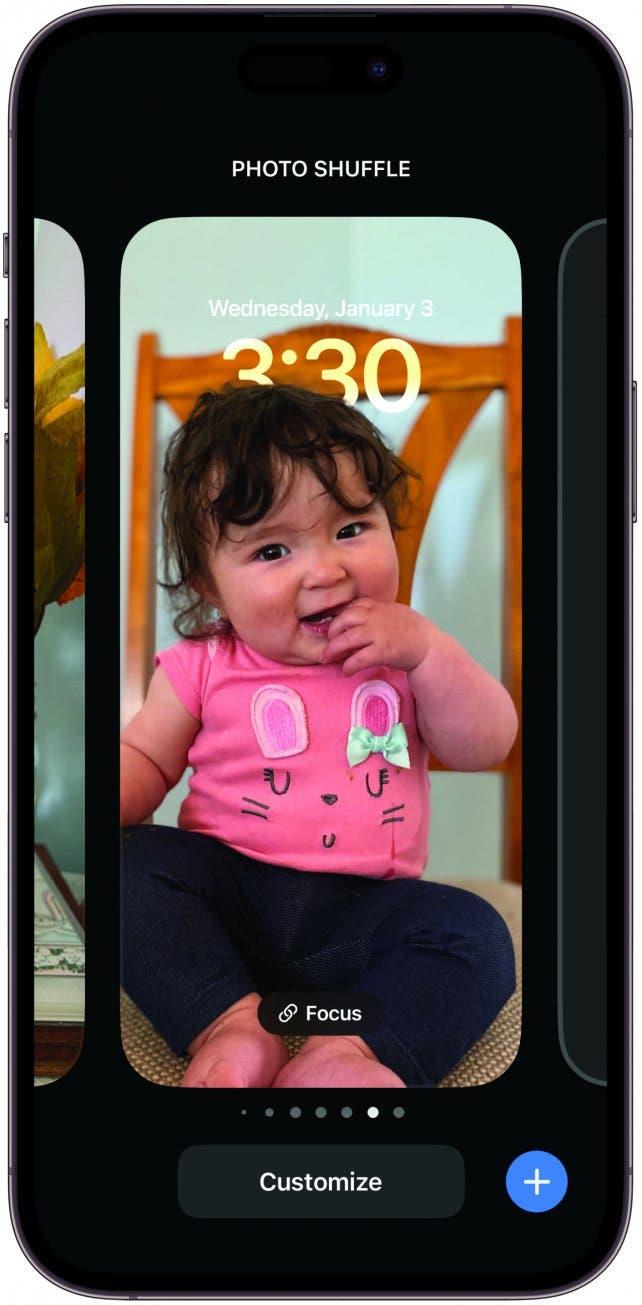A Kezdőképernyő olyan, mint a fizikai tér; könnyű hagyni, hogy zsúfolt legyen, és ha ez egyszer megtörténik, az nem csak zavaró, de úgy érezheti, hogy soha nem fogja uralni a helyzetet. Íme három egyszerű módja annak, hogy átalakítsa a Kezdőképernyőjét, és digitális álmai terévé tegye.
Töltse fel a zárolt képernyőket
A különböző Kezdőképernyőkhöz illeszkedő Zárolási képernyők létrehozása az a szervezési trükk, amiről nem is tudta, hogy szüksége van rá. Nemcsak hangulat alapján lapozhatsz az esztétikák között, hanem a Lock Screen-t is beállíthatod egy adott Home Screen és Focus módhoz. Csak nyomj hosszan egy Zárolási képernyőre, és nyomd meg a hozzáadás gombot, vagy lapozz az utolsó Zárolási képernyőre, és lapozz még egyszer. Innen testreszabhatja a Zárolási képernyőt és a hozzá tartozó Kezdőképernyőt, sőt, még a Fókusz módot is összekapcsolhatja. Ha a Fókusz üzemmód összekapcsolásakor még több speciális beállítási lehetőséget szeretne, akkor lépjen be a Fókusz beállításaiba, válassza ki onnan a Zárolási képernyőt vagy a Kezdőképernyőt, és testre szabhatja, amennyire csak kedve tartja. További iPhone-szervezési tippekért és trükkökért mindenképpen iratkozzon fel az ingyenesA nap tippje hírlevelünkre.
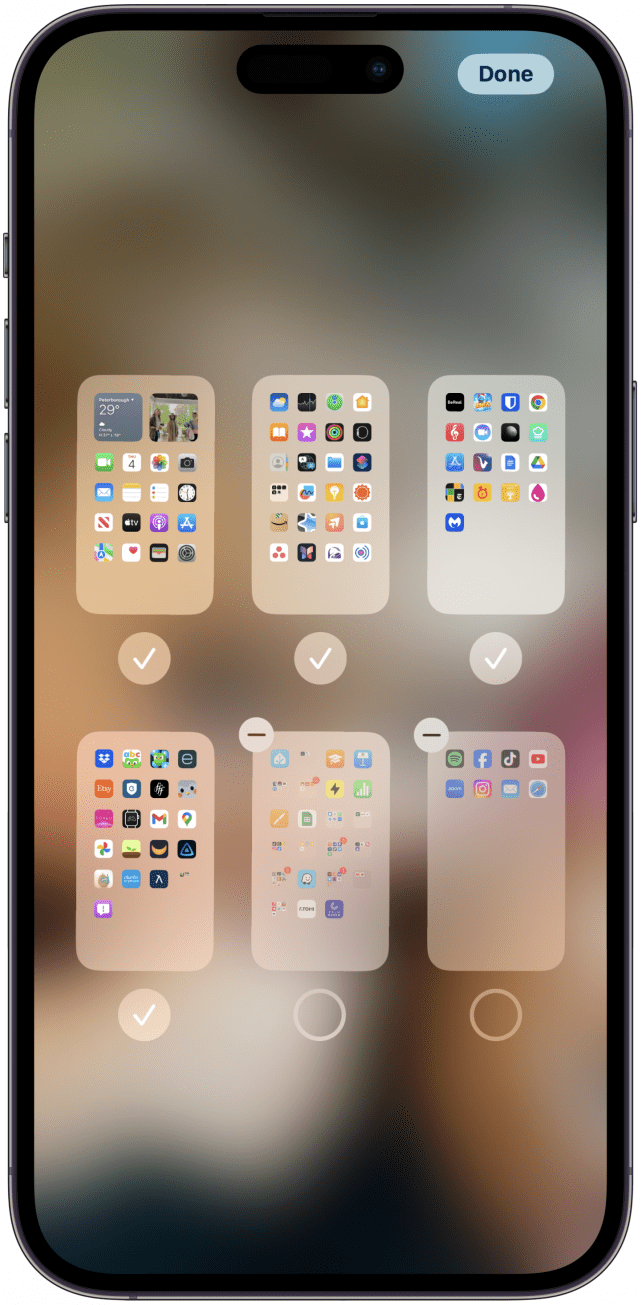
A kezdőképernyő oldalainak selejtezése
A túl sok Kezdőképernyő-oldal elrabolhatja az idődet azzal, hogy végtelen számú alkalmazáson kell végiglapoznod. Valószínűleg a leggyorsabb módja a lapozgatás csökkentésének, ha egész Kezdőképernyő-oldalakat rejt el. Ez nem törli az oldalt vagy a rajta lévő alkalmazásokat, hanem lehetővé teszi, hogy a különböző zárolási képernyőkhöz és fókuszmódokhoz illeszkedő kezdőképernyőket alakítson ki. Nyomja meg hosszan a Kezdőképernyőt, amíg az át nem lép rázó módba, majd koppintson az alján lévő kis sávra, amely a Kezdőképernyő oldalait jelképező pontokat jeleníti meg. A képernyő elrejtéséhez koppintson a képernyő alatti jelölőnégyzetre, a mínusz nyílra pedig a képernyő teljes eltüntetéséhez. Ha végzett, koppintson a Kész gombra.
 Fedezd fel iPhone-od rejtett funkcióitNapi tippeket kapsz (képernyőképekkel és egyértelmű utasításokkal), így naponta mindössze egy perc alatt elsajátíthatod iPhone-odat.
Fedezd fel iPhone-od rejtett funkcióitNapi tippeket kapsz (képernyőképekkel és egyértelmű utasításokkal), így naponta mindössze egy perc alatt elsajátíthatod iPhone-odat.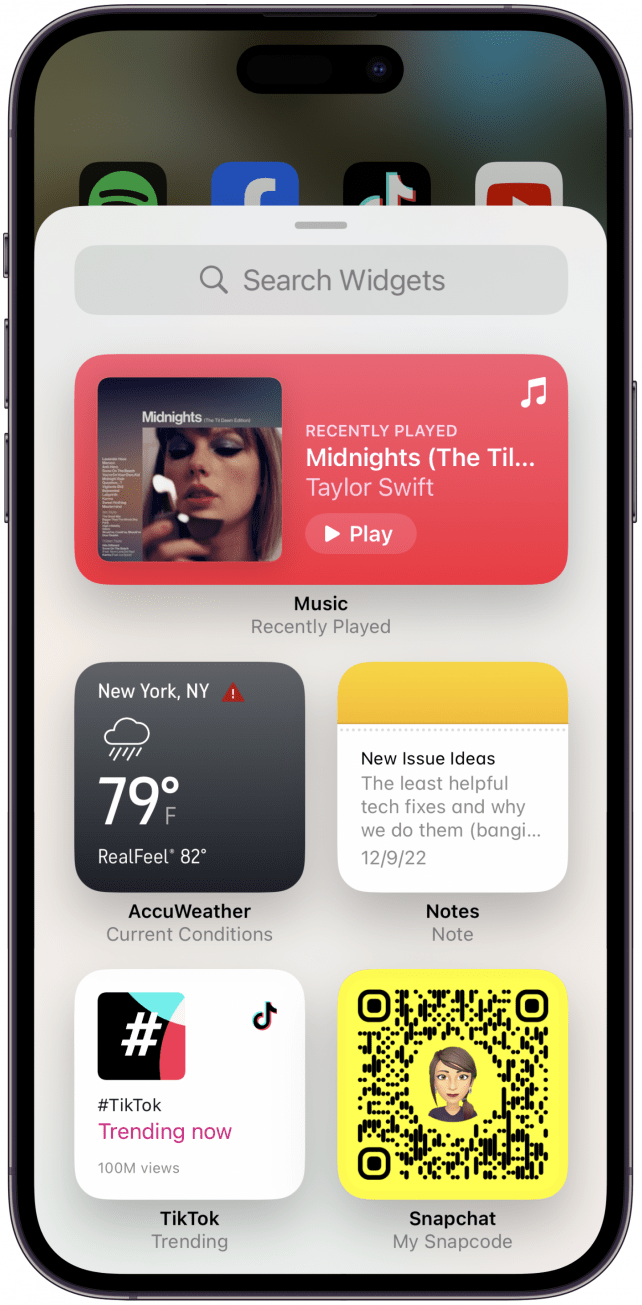
Widget Away
A widgetek a lehetőségek világát kínálják (ahogy azt a widget tippek oldalunkon is láthatod!), de az egyik legegyszerűbb és leghatékonyabb módja, ha egyszerűen csak megvalósítod őket! Olyan alkalmazásokról kínálhatnak azonnali információkat, amelyeket egyébként meg kellene nyitnod, és a legfontosabb és leginteraktívabb alkalmazásaidat elöl és középen tarthatják, így könnyen megtalálhatod őket anélkül, hogy emlékezned kellene, hova tetted őket a Kezdőképernyőn. Ha widgetet szeretne hozzáadni a kezdőképernyőhöz, csak nyomja meg hosszan a gombot, amíg a telefon rázó módba nem kerül, majd koppintson a bal felső sarokban lévő hozzáadás ikonra. Koppintson a hozzáadni kívánt widgetre, válasszon ki egy méretet, és voilá!
Hány kezdőképernyő oldalt érdemes megtartani?
A Kezdőképernyő olyan, mint a fizikai tér; könnyű hagyni, hogy zsúfolt legyen, és ha ez egyszer megtörténik, az nem csak zavaró, de úgy érezheti, hogy soha nem fogja uralni a helyzetet. Íme három egyszerű módja annak, hogy átalakítsa a Kezdőképernyőjét, és digitális álmai terévé tegye.